システム・ボード・アセンブリーのスイッチ
次の図は、サーバー上のスイッチ、ジャンパー、およびボタンの位置を示しています。
重要
スイッチの設定を変更する、あるいはジャンパーを移動する前には、サーバーの電源をオフにしてください。次に、すべての電源コードおよび外部ケーブルを切り離してください。以下の情報を確認します。
- このドキュメントの図に記載されていないシステム・ボード・アセンブリーのスイッチまたはジャンパー・ブロックは予備です。
注
スイッチ・ブロックの上に透明な保護ステッカーが張られている場合、スイッチにアクセスするためにステッカーを取り除いて廃棄する必要があります。
図 1. システム・ボード・アセンブリーのスイッチ
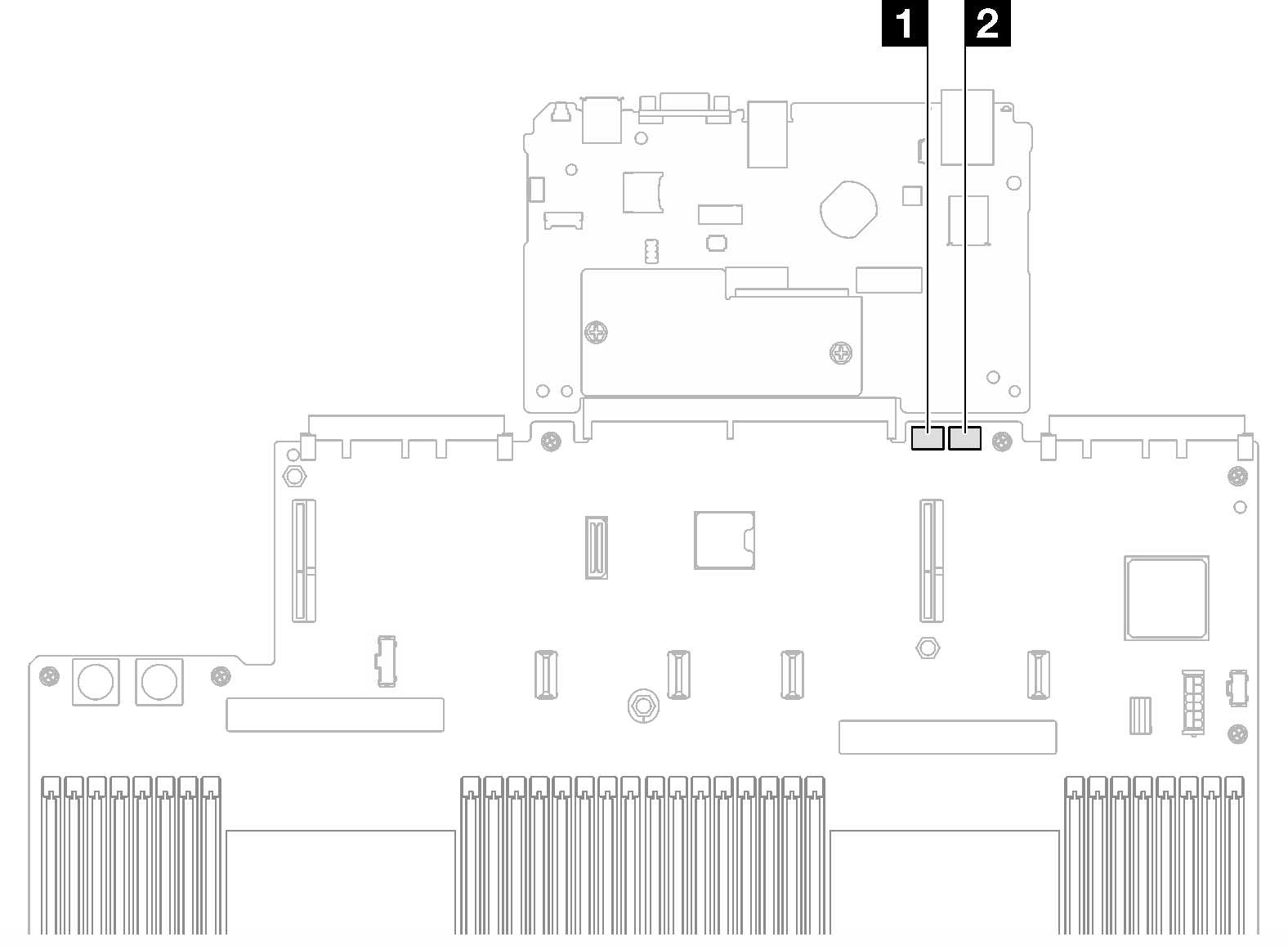
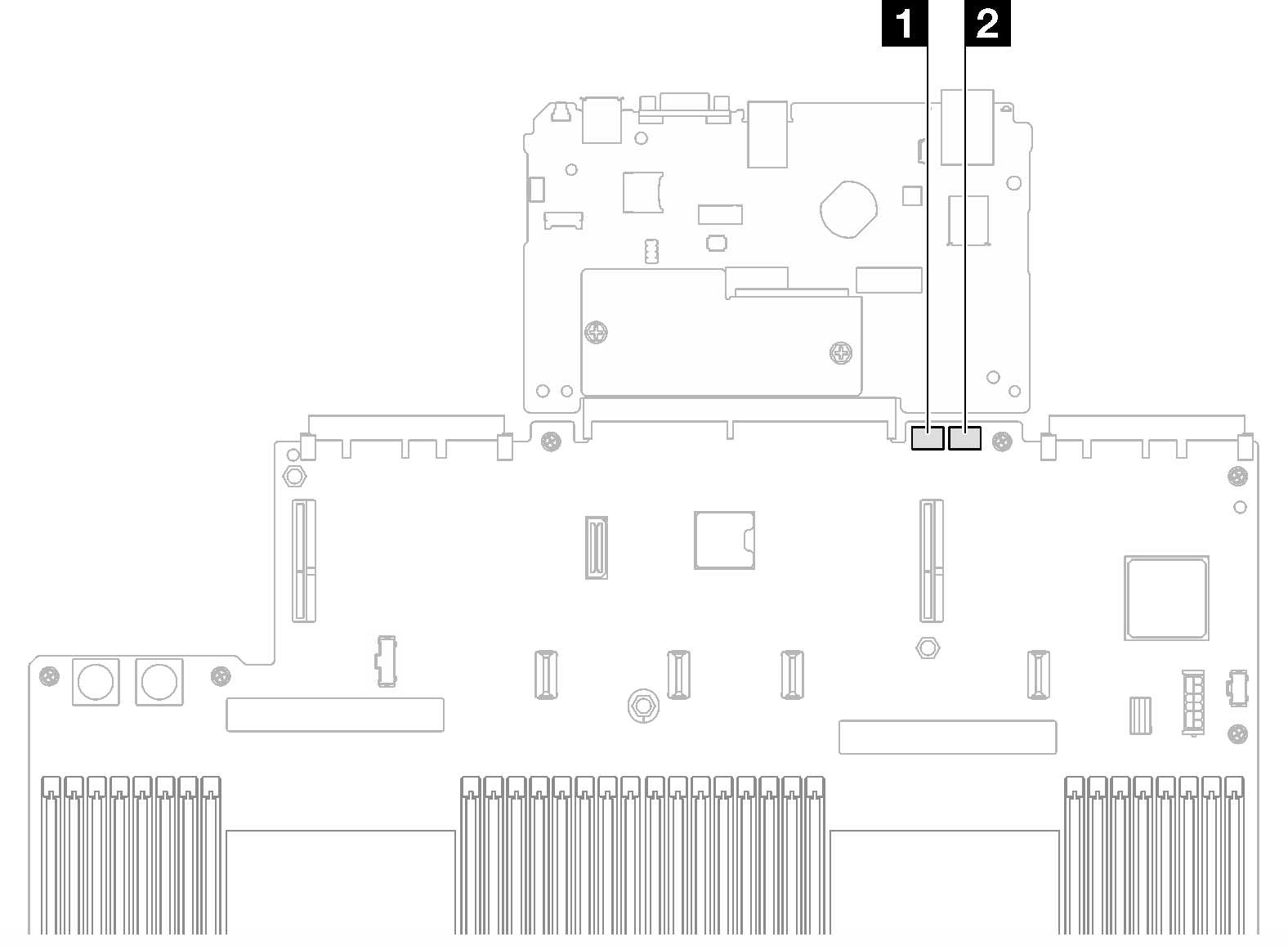
| 1 SW3 | 2 SW4 |
SW3 スイッチ・ブロック
以下の表は、システム・ボード・アセンブリー上にある SW3 スイッチ・ブロックについて説明しています。
| スイッチ番号 | デフォルト位置 | 説明 |
|---|---|---|
| 1 | オフ | 予約済み |
| 2 | オフ | このスイッチを「オン」の位置に変更すると、RTC がリセットされます。瞬間的な切り替えで十分です。CMOS バッテリーの過度の放電を避けるために、このスイッチを「オン」の位置のままにしないでください。 |
| 3 | オフ | このスイッチを「オン」の位置に変更すると、始動パスワードがオーバーライドされます。 管理者パスワードが設定されている場合、このスイッチの位置を変更しても管理者パスワード検査に影響を及ぼすことはありません。 |
| 4 | オフ | スイッチを「オン」の位置に変更すると、ME がブートしてリカバリーが有効になります。 |
| 5 | オフ | 予約済み |
| 6 | オフ | 予約済み |
| 7 | オフ | 予約済み |
| 8 | オフ | 予約済み |
SW4 スイッチ・ブロック
以下の表は、システム・ボード・アセンブリー上にある SW4 スイッチ・ブロックについて説明しています。
| スイッチ番号 | デフォルト位置 | 説明 |
|---|---|---|
| 1 | オフ | このスイッチがデフォルトの「オフ」の位置にある場合、サーバーがプライマリー XClarity Controller ファームウェアを使用してブートします。このスイッチを「オン」の位置に変更すると、サーバーがバックアップ XClarity Controller ファームウェアを使用してブートします。 |
| 2 | オフ | 通常のファームウェア更新手順によって BMC が作動不能になった場合、このスイッチを「オン」の位置に変更すると、稼働ファームウェア・イメージをバイパスして、BMC ファームウェア更新を実行します。 注 このスイッチは、通常のファームウェア更新手順が失敗して、稼働ファームウェア・イメージが破損した場合にのみ使用してください。このスイッチを使用すると、通常のベースボード管理コントローラーの操作は無効になります。 |
| 3 | オフ | 予約済み |
| 4 | オフ | スイッチを「オン」の位置に変更すると、XClarity Controller がリセットされます。 |
| 5 | オフ | 予約済み |
| 6 | オフ | 予約済み |
| 7 | オフ | 予約済み |
| 8 | オフ | 予約済み |
フィードバックを送る